360软件小助手怎样删除,本文告诉你怎样删除360软件小助手
Windows XP是美国微软公司研发的基于X86、X64架构的PC和平板电脑使用的操作系统,于2001年8月24日发布RTM版本,并于2001年10月25日开始零售。其名字中“XP”的意思来自英文中的“体验(Experience)”。该系统是继Windows 2000及Windows ME之后的下一代Windows操作系统,也是微软首个面向消费者且使用Windows NT5.1架构的操作系统。
360软件小助手是一款管理软件,最近有用户在一次开机之后,发现左下角多出了一个软件小助手的图标,而且还关不掉,非常流氓,那么如何卸载360软件小助手呢?下面,小编跟大家讲解卸载360软件小助手的流程。
360软件小助手就像病毒一样,在右键菜单里像一堆腐烂的垃圾,一不小心就崩到你的脸上,抓不着杀不了。可怜的电脑已经成为各种插件儿魔鬼眼中的唐僧肉了,没鬼管你的死活,叮一口得一口。都不知道如何卸载360软件小助手。下面,小编给大家带来了360软件小助手的卸载图文。
怎么卸载360软件小助手
很多想通过“控制面板”下的“添加或删除程序”进行卸载,但你会发现在“添加或删除程序”窗口根本就找不到他们的影子
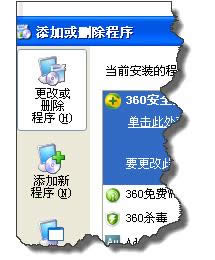
360软件系统软件图解1
打开360安全卫士,点击右下方的功能大全旁边的”更多“
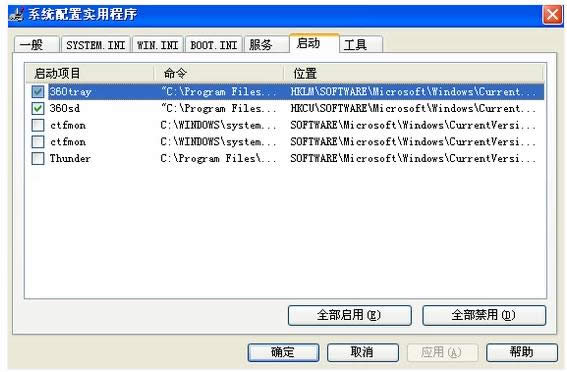
小助手系统软件图解2
在”更多功能大全“界面上点击”右下方的“编辑”命令
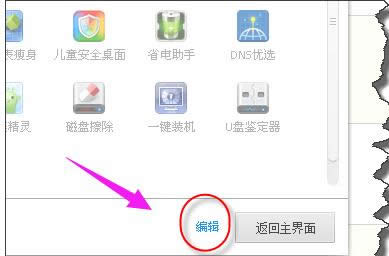
小助手系统软件图解3
这个时候360功能大全已经安装的软件,都已经完全显示出来。你要想删除,可以点击上面的叉号就可以了。
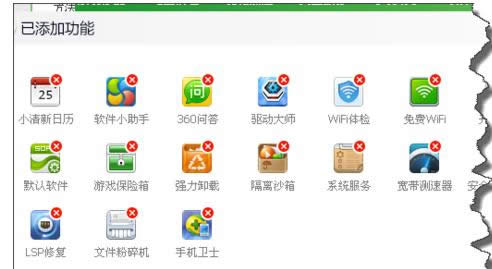
360软件系统软件图解4
点击上面的叉号后,会弹出一个对话框,勾选”同时删除该工具“,即可以完全删除这个软件了。
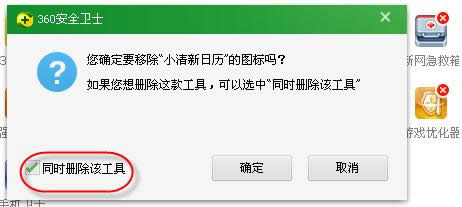
小助手系统软件图解5
以上就是360软件小助手的卸载经验。
Windows XP服役时间长达13年,产生的经济价值也较高。2014年4月8日,微软终止对该系统的技术支持,但在此之后仍在一些重大计算机安全事件中对该系统发布了补丁。
……